次世代 Windows の内部ビルドは、インターネットへの道を見つけました
2023 年 3 月 26 日、内部 Windows 11 ビルド 25267.1001、コードネーム "亜鉛"、 ネットに流出した。 これは 2022 年 12 月 18 日にコンパイルされ、テストのために Microsoft パートナーに送信されました。 リークは VHD ファイル形式です。
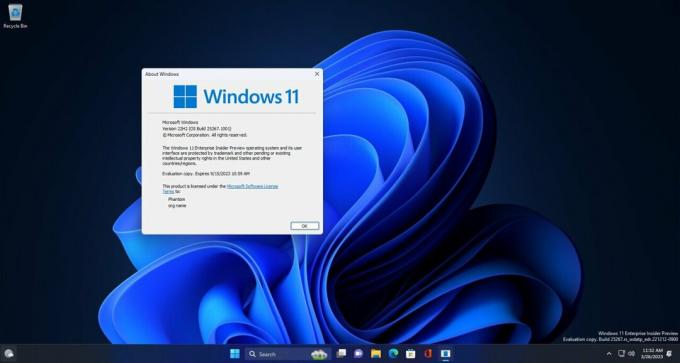
内部ビルドを手に入れるのはいつもワクワクします。 内部ビルドは、新しいオペレーティング システム機能の初期実装を明らかにすることができます。
広告
そのため、ビルド 25267 で愛好家は、 実験的機能 Windows Insider ページの設定アプリのセクション。 C:\Windows\SystemApps には独自のフォルダーもあります。

このセクションでは、マイクロソフトに質の高いフィードバックを提供するために、特定の機能を簡単に有効または無効にすることができます。 次のデータ フィールドは、各機能を説明するために使用されます。
- FeatureId
- FeatureName
- 機能の説明
- FeatureLongDescription
- 機能イメージ
- FeatureImageAltText
- ディープリンクあり
- ディープリンク
- DeepLinkDisplayString
- いいね
さらに、システムにはファイルがあります SettingsHandlers_ComingSoon.dllの操作を担当します。 新着情報ページ Windows Update で。 機能には ID があります 20446796 などの古い Insider ビルドに存在していたようです。 ビルド 21332.
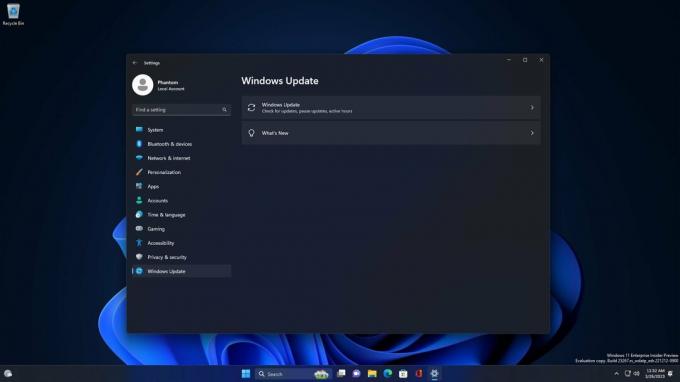
そしてもちろん、後のインサイダー ビルドに登場したいくつかの機能があります。 rs_プレリリース ブランチ。 たとえば、新しい グラフィック 設定のページに ID が追加されました 31267642、新しいデスクトップ スポットライト UI が ID で実装されました 39880030 と 40268500. これらの機能は、 Windows 11 インサイダー ビルド 25281.

リークされたビルドをインストールする勇気がある場合は、隠された宝石をアクティブにする方法についてのガイドを次に示します.
Windows 11 ビルド 25267 で隠し機能を有効にする
- から ViVeTool をダウンロードします。 GitHub、ダウンロードした ZIP ファイルを展開します。 c:\vivetool.
- 開く 管理者としてのコマンド プロンプト (たとえば、検索で CMD と入力し、適切な項目を選択します)。
- 次のコマンドを順番に入力し、それぞれの後に Enter キーを押します。
- 「オプション」のセクション「実験的機能」:
vivetool /enable /id: 40062046 /store: 両方 - Windows Update の新機能ページ:
vivetool /enable /id: 20446796 /store: 両方 - 「オプション」の新しい「グラフィックス」ページ:
vivetool /enable /id: 31267642 /store: 両方 - 新しいデスクトップ スポットライト UI:
vivetool /enable /id: 39880030 /store: 両方vivetool /enable /id: 40268500 /store: 両方
- 「オプション」のセクション「実験的機能」:
- コマンド ラインに「機能構成の設定に成功しました」というメッセージが表示されていることを確認します。
- コンピューターを再起動して、変更を適用します。
それでおしまい!
注: ViVeTool によって行われた変更を元に戻し、新しくアクティブ化された機能を無効にするには、次の逆のコマンドを実行します。
-
実験的な機能 設定で:
vivetool /disable /id: 40062046 /store: 両方 -
新着情報ページ の中に Windows Update セクション:
vivetool /disable /id: 20446796 /store: 両方 - 新しい 「グラフィックス」 設定のページ:
vivetool /disable /id: 31267642 /store: 両方 - 新しい デスクトップ スポットライト UI:
vivetool /disable /id: 39880030 /store: 両方vivetool /disable /id: 40268500 /store: 両方
おかげで thecommunity.ru と @ゼノパンサー
この記事が気に入ったら、下のボタンを使用して共有してください。 あなたから多くを奪うことはありませんが、それは私たちの成長に役立ちます. ご協力ありがとうございました!
広告
